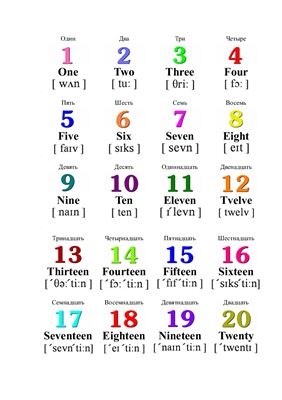తన ఐఫోన్లో మంచి ఫోటోలను తయారు చేసిన వినియోగదారు, వాటిని మరొక ఆపిల్ గాడ్జెట్కు బదిలీ చేయవలసిన అవసరాన్ని ఎల్లప్పుడూ ఎదుర్కొంటారు. చిత్రాలను ఎలా పంపించాలో గురించి మరింత మాట్లాడుతాము.
చిత్రాలను ఒక ఐఫోన్ నుండి మరొక ఐఫోన్కు బదిలీ చేస్తోంది
ఒక ఆపిల్ పరికరం నుండి మరొకదానికి చిత్రాలను బదిలీ చేయడానికి అనేక ప్రభావవంతమైన మార్గాలను క్రింద పరిశీలిస్తాము. మీరు మీ క్రొత్త ఫోన్కు ఫోటోలను బదిలీ చేసినా లేదా స్నేహితుడికి చిత్రాలను పంపినా ఫర్వాలేదు.
విధానం 1: ఎయిర్డ్రాప్
మీరు చిత్రాలను పంపించాలనుకునే సహోద్యోగి ప్రస్తుతం మీ దగ్గర ఉన్నారని అనుకుందాం. ఈ సందర్భంలో, ఎయిర్డ్రాప్ ఫంక్షన్ను ఉపయోగించడం హేతుబద్ధమైనది, ఇది ఒక ఐఫోన్ నుండి మరొక ఐఫోన్కు చిత్రాలను తక్షణమే బదిలీ చేయడానికి మిమ్మల్ని అనుమతిస్తుంది. కానీ మీరు ఈ సాధనాన్ని ఉపయోగించే ముందు, ఈ క్రింది వాటిని నిర్ధారించుకోండి:
- రెండు పరికరాల్లో iOS వెర్షన్ 10 లేదా అంతకంటే ఎక్కువ ఉన్నాయి;
- స్మార్ట్ఫోన్లలో, వై-ఫై మరియు బ్లూటూత్ సక్రియం చేయబడతాయి;
- ఏదైనా ఫోన్లలో మోడెమ్ మోడ్ సక్రియం అయితే, మీరు దాన్ని కొంతకాలం ఆపివేయాలి.
- ఫోటోల అనువర్తనాన్ని తెరవండి. మీరు అనేక చిత్రాలను పంపించాల్సిన అవసరం ఉంటే, కుడి ఎగువ మూలలో ఉన్న బటన్ను ఎంచుకోండి "ఎంచుకోండి", ఆపై మీరు బదిలీ చేయదలిచిన చిత్రాలను హైలైట్ చేయండి.
- దిగువ ఎడమ మూలలోని పంపే చిహ్నంపై నొక్కండి మరియు ఎయిర్డ్రాప్ విభాగంలో మీ సంభాషణకర్త యొక్క చిహ్నాన్ని ఎంచుకోండి (మా విషయంలో, సమీపంలో ఐఫోన్ వినియోగదారులు లేరు).
- కొన్ని క్షణాలు తరువాత, చిత్రాలు బదిలీ చేయబడతాయి.


విధానం 2: డ్రాప్బాక్స్
డ్రాప్బాక్స్ సేవ, వాస్తవానికి, మరే ఇతర క్లౌడ్ నిల్వ వంటిది, చిత్రాలను బదిలీ చేయడానికి ఉపయోగించడానికి చాలా సౌకర్యంగా ఉంటుంది. తదుపరి ఉదాహరణను అతని ఉదాహరణపై ఖచ్చితంగా పరిగణించండి.
డ్రాప్బాక్స్ను డౌన్లోడ్ చేయండి
- మీరు ఇప్పటికే డ్రాప్బాక్స్ ఇన్స్టాల్ చేయకపోతే, దీన్ని యాప్ స్టోర్ నుండి ఉచితంగా డౌన్లోడ్ చేయండి.
- అనువర్తనాన్ని ప్రారంభించండి. మొదట మీరు "క్లౌడ్" కు చిత్రాలను అప్లోడ్ చేయాలి. మీరు వారి కోసం క్రొత్త ఫోల్డర్ను సృష్టించాలనుకుంటే, టాబ్కు వెళ్లండి "ఫైళ్ళు", ఎలిప్సిస్ ఐకాన్ యొక్క కుడి ఎగువ మూలలో నొక్కండి, ఆపై ఎంచుకోండి ఫోల్డర్ సృష్టించండి.
- ఫోల్డర్ కోసం పేరును నమోదు చేసి, ఆపై బటన్పై క్లిక్ చేయండి "సృష్టించు".
- విండో దిగువన, బటన్ నొక్కండి "సృష్టించు". తెరపై అదనపు మెను కనిపిస్తుంది, దీనిలో ఎంచుకోండి “ఫోటోను అప్లోడ్ చేయండి”.
- కావలసిన చిత్రాలను తనిఖీ చేసి, ఆపై బటన్ను ఎంచుకోండి "తదుపరి".
- చిత్రాలు జోడించబడే ఫోల్డర్ను గుర్తించండి. డిఫాల్ట్ ఫోల్డర్ మీకు సరిపోకపోతే, నొక్కండి “మరొక ఫోల్డర్ను ఎంచుకోండి”, ఆపై పెట్టెను తనిఖీ చేయండి.
- డ్రాప్బాక్స్ సర్వర్కు చిత్రాల డౌన్లోడ్ ప్రారంభమవుతుంది, దీని వ్యవధి చిత్రాల పరిమాణం మరియు సంఖ్య రెండింటిపై ఆధారపడి ఉంటుంది మరియు మీ ఇంటర్నెట్ కనెక్షన్ వేగం మీద ఆధారపడి ఉంటుంది. ప్రతి ఫోటో పక్కన ఉన్న సమకాలీకరణ చిహ్నం అదృశ్యమయ్యే వరకు వేచి ఉండండి.
- మీరు మీ ఇతర iOS పరికరానికి చిత్రాలను బదిలీ చేస్తే, వాటిని చూడటానికి, మీ ప్రొఫైల్ క్రింద మీ గాడ్జెట్లోని డ్రాప్బాక్స్ అనువర్తనానికి వెళ్లండి. మీరు మరొక యూజర్ ఐఫోన్కు చిత్రాలను బదిలీ చేయాలనుకుంటే, మీరు ఫోల్డర్ను “భాగస్వామ్యం” చేయాలి. దీన్ని చేయడానికి, టాబ్కు వెళ్లండి "ఫైళ్ళు" మరియు కావలసిన ఫోల్డర్ దగ్గర అదనపు మెను యొక్క చిహ్నాన్ని ఎంచుకోండి.
- బటన్ పై క్లిక్ చేయండి "భాగస్వామ్యం", ఆపై మీ మొబైల్ ఫోన్ నంబర్, డ్రాప్బాక్స్ లాగిన్ లేదా వినియోగదారు ఇమెయిల్ చిరునామాను నమోదు చేయండి. ఎగువ కుడి మూలలో ఉన్న బటన్ను ఎంచుకోండి మీరు "పంపించు".
- డ్రాప్బాక్స్ నుండి యూజర్ మీకు ఫైల్లను వీక్షించడానికి మరియు సవరించడానికి ప్రాప్యతను మంజూరు చేసినట్లు నోటిఫికేషన్ను అందుకుంటారు. కావలసిన ఫోల్డర్ వెంటనే అప్లికేషన్లో కనిపిస్తుంది.









విధానం 3: VKontakte
పెద్దగా, VK సేవకు బదులుగా ఫోటోలను పంపగల సామర్థ్యం ఉన్న ఏదైనా సోషల్ నెట్వర్క్ లేదా మెసెంజర్ను ఉపయోగించవచ్చు.
VK ని డౌన్లోడ్ చేయండి
- VK అనువర్తనాన్ని ప్రారంభించండి. అప్లికేషన్ యొక్క విభాగాలను తెరవడానికి ఎడమవైపు స్వైప్ చేయండి. అంశాన్ని ఎంచుకోండి "సందేశాలు".
- మీరు ఫోటో కార్డులను పంపాలని ప్లాన్ చేసిన వినియోగదారుని కనుగొని అతనితో డైలాగ్ తెరవండి.
- దిగువ ఎడమ మూలలో, పేపర్క్లిప్ చిహ్నాన్ని ఎంచుకోండి. అదనపు మెను తెరపై కనిపిస్తుంది, దీనిలో మీరు బదిలీ కోసం ఉద్దేశించిన చిత్రాలను గుర్తించాలి. విండో దిగువన, బటన్ను ఎంచుకోండి "జోడించు".
- చిత్రాలు విజయవంతంగా జోడించబడిన తర్వాత, మీరు బటన్ను క్లిక్ చేయాలి మీరు "పంపించు". ప్రతిగా, పంపిన ఫైళ్ళ యొక్క నోటిఫికేషన్ను ఇంటర్లోకటర్ వెంటనే అందుకుంటారు.




విధానం 4: iMessage
IOS ఉత్పత్తుల వినియోగదారుల మధ్య కమ్యూనికేషన్ను సాధ్యమైనంత సౌకర్యవంతంగా చేయడానికి ప్రయత్నిస్తూ, ఆపిల్ చాలాకాలంగా ప్రామాణిక సందేశాలలో అదనపు iMessage సేవను అమలు చేసింది, ఇది ఇతర ఐఫోన్ మరియు ఐప్యాడ్ వినియోగదారులకు ఉచితంగా సందేశాలు మరియు చిత్రాలను పంపడానికి అనుమతిస్తుంది (ఈ సందర్భంలో, ఇంటర్నెట్ ట్రాఫిక్ మాత్రమే ఉపయోగించబడుతుంది).
- మొదట, మీరు మరియు మీ సంభాషణకర్త ఇద్దరూ iMessage సేవను సక్రియం చేశారని నిర్ధారించుకోండి. దీన్ని చేయడానికి, ఫోన్ సెట్టింగ్లను తెరిచి, ఆపై విభాగానికి వెళ్లండి "సందేశాలు".
- అంశం దగ్గర టోగుల్ స్విచ్ తనిఖీ చేయండి «IMessage» క్రియాశీల స్థితిలో ఉంది. అవసరమైతే, ఈ ఎంపికను ప్రారంభించండి.
- సందేశంలో చిత్రాలను పంపడం మాత్రమే మిగిలి ఉంది. ఇది చేయుటకు, అప్లికేషన్ తెరవండి "సందేశాలు" మరియు కుడి ఎగువ మూలలో క్రొత్త వచనాన్ని సృష్టించడానికి చిహ్నాన్ని ఎంచుకోండి.
- గ్రాఫ్ యొక్క కుడి వైపున "వరకు" ప్లస్ సైన్ చిహ్నంపై నొక్కండి, ఆపై ప్రదర్శించబడిన డైరెక్టరీలో కావలసిన పరిచయాన్ని ఎంచుకోండి.
- దిగువ ఎడమ మూలలో ఉన్న కెమెరా చిహ్నంపై క్లిక్ చేసి, ఆపై “మీడియా లైబ్రరీ” అంశానికి వెళ్లండి.
- బదిలీ చేయడానికి ఒకటి లేదా అంతకంటే ఎక్కువ ఫోటోలను ఎంచుకోండి, ఆపై సందేశాన్ని పూర్తి చేయండి.





IMessage ఆప్షన్ యాక్టివ్తో, మీ డైలాగ్లు మరియు సమర్పించు బటన్ను నీలం రంగులో హైలైట్ చేయాలని దయచేసి గమనించండి. ఉదాహరణకు, వినియోగదారు శామ్సంగ్ ఫోన్ యజమాని అయితే, ఈ సందర్భంలో రంగు ఆకుపచ్చగా ఉంటుంది మరియు మీ ఆపరేటర్ నిర్ణయించిన సుంకానికి అనుగుణంగా ప్రసారం SMS లేదా MMS సందేశంగా చేయబడుతుంది.
విధానం 5: బ్యాకప్
మరియు మీరు ఒక ఐఫోన్ నుండి మరొకదానికి మారుతుంటే, మీరు ఖచ్చితంగా అన్ని చిత్రాలను కాపీ చేయడం చాలా ముఖ్యం. ఈ సందర్భంలో, మీరు దానిని మరొక గాడ్జెట్లో ఇన్స్టాల్ చేయడానికి బ్యాకప్ను సృష్టించాలి. ఐట్యూన్స్ ఉపయోగించి మీ కంప్యూటర్లో దీన్ని చేయడం చాలా సౌకర్యంగా ఉంటుంది.
- మొదట మీరు ఒక పరికరంలో అసలు బ్యాకప్ కాపీని సృష్టించాలి, అది తరువాత మరొక పరికరానికి బదిలీ చేయబడుతుంది. ఇది మా ప్రత్యేక వ్యాసంలో మరింత వివరంగా వివరించబడింది.
- బ్యాకప్ సృష్టించబడినప్పుడు, రెండవ పరికరాన్ని ఇప్పుడు సమకాలీకరించడానికి కంప్యూటర్కు కనెక్ట్ చేయండి. ప్రోగ్రామ్ విండో ఎగువ ప్రాంతంలోని దాని చిహ్నంపై క్లిక్ చేయడం ద్వారా గాడ్జెట్ నిర్వహణ మెనుని తెరవండి.
- ఎడమ పేన్లో టాబ్ను తెరుస్తోంది "అవలోకనం"బటన్ పై క్లిక్ చేయండి కాపీ నుండి పునరుద్ధరించండి.
- మీరు బ్యాకప్ ఇన్స్టాలేషన్ ప్రాసెస్ను ప్రారంభించడానికి ముందు, శోధన ఫంక్షన్ ఐఫోన్లో ఆపివేయబడాలి, ఇది పరికరం నుండి ఇప్పటికే ఉన్న డేటాను తొలగించడానికి మిమ్మల్ని అనుమతించదు. ఇది చేయుటకు, సెట్టింగులను తెరిచి, ఎగువన మీ ఖాతాను ఎన్నుకోండి, ఆపై విభాగానికి వెళ్ళండి «ICloud».
- తరువాత, కొనసాగించడానికి, విభాగాన్ని తెరవండి ఐఫోన్ను కనుగొనండి మరియు ఈ అంశం దగ్గర టోగుల్ స్విచ్ను నిష్క్రియాత్మక స్థానానికి మార్చండి. మీ ఆపిల్ ఐడి పాస్వర్డ్ను నమోదు చేయండి.
- అవసరమైన అన్ని సెట్టింగులు చేయబడ్డాయి, అంటే మేము ఐట్యూన్స్కు తిరిగి వస్తున్నాము. రికవరీని ప్రారంభించండి, ఆపై ముందుగా సృష్టించిన బ్యాకప్ను ఎంచుకోవడం ద్వారా ప్రక్రియ ప్రారంభాన్ని నిర్ధారించండి.
- గతంలో బ్యాకప్ ఎన్క్రిప్షన్ ఫంక్షన్ సక్రియం అయిన సందర్భంలో, సిస్టమ్ మీకు పాస్వర్డ్ కోడ్ను నమోదు చేయవలసి ఉంటుంది.
- చివరగా, రికవరీ ప్రక్రియ ప్రారంభమవుతుంది, ఇది సాధారణంగా 10-15 నిమిషాలు పడుతుంది. చివరికి, పాత స్మార్ట్ఫోన్లో ఉన్న అన్ని ఫోటోలు క్రొత్తదానికి బదిలీ చేయబడతాయి.
మరిన్ని: ఐట్యూన్స్లో ఐఫోన్ను ఎలా బ్యాకప్ చేయాలి







విధానం 6: ఐక్లౌడ్
అంతర్నిర్మిత ఐక్లౌడ్ క్లౌడ్ సేవ ఫోటోలతో సహా ఐఫోన్కు జోడించిన ఏదైనా డేటాను నిల్వ చేయడానికి మిమ్మల్ని అనుమతిస్తుంది. ఫోటోలను ఒక ఐఫోన్ నుండి మరొక ఐఫోన్కు బదిలీ చేయడం, ఈ ప్రామాణిక సేవను ఉపయోగించడం సౌకర్యంగా ఉంటుంది.
- మొదట, మీరు ఐక్లౌడ్తో సమకాలీకరణ ఫోటోలను సక్రియం చేశారో లేదో తనిఖీ చేయండి. ఇది చేయుటకు, స్మార్ట్ఫోన్ సెట్టింగులను తెరవండి. విండో ఎగువన, మీ ఖాతాను ఎంచుకోండి.
- ఓపెన్ విభాగం «ICloud».
- అంశాన్ని ఎంచుకోండి "ఫోటో". క్రొత్త విండోలో, అంశాన్ని సక్రియం చేయండి ఐక్లౌడ్ మీడియా లైబ్రరీలైబ్రరీ నుండి క్లౌడ్కు అన్ని ఫోటోలను అప్లోడ్ చేయడాన్ని ప్రారంభించడానికి. ఒకే ఆపిల్ ఐడి కింద ఉపయోగించిన మీ అన్ని పరికరాలకు వెంటనే పంపిన అన్ని ఫోటోలను పంపడానికి, సక్రియం చేయండి “నా ఫోటో స్ట్రీమ్కు అప్లోడ్ చేయండి”.
- చివరకు, ఐక్లౌడ్కు అప్లోడ్ చేసిన ఫోటోలు మీకు మాత్రమే కాకుండా, ఆపిల్ పరికరాల ఇతర వినియోగదారులకు కూడా అందుబాటులో ఉండవచ్చు. ఫోటోలను వీక్షించడానికి వాటిని ప్రారంభించడానికి, అంశం దగ్గర టోగుల్ స్విచ్ను సక్రియం చేయండి ఐక్లౌడ్ ఫోటో షేరింగ్.
- అనువర్తనాన్ని తెరవండి "ఫోటో" టాబ్లో "జనరల్"ఆపై బటన్ పై క్లిక్ చేయండి "భాగస్వామ్యం". క్రొత్త ఆల్బమ్ కోసం పేరును నమోదు చేసి, ఆపై దానికి చిత్రాలను జోడించండి.
- ఫోటోలకు ప్రాప్యత ఉన్న వినియోగదారులను జోడించండి: దీన్ని చేయడానికి, కుడి పేన్లోని ప్లస్ గుర్తుపై క్లిక్ చేసి, ఆపై కావలసిన పరిచయాన్ని ఎంచుకోండి (ఇమెయిల్ చిరునామాలు మరియు ఐఫోన్ యజమానుల ఫోన్ నంబర్లు రెండూ అంగీకరించబడతాయి).
- ఈ పరిచయాలకు ఆహ్వానాలు పంపబడతాయి. వాటిని తెరవడం ద్వారా, వినియోగదారులు గతంలో అనుమతించిన అన్ని ఫోటోలను చూడగలరు.







చిత్రాలను మరొక ఐఫోన్కు బదిలీ చేయడానికి ఇవి ప్రధాన మార్గాలు. వ్యాసంలో చేర్చబడని ఇతర అనుకూలమైన పరిష్కారాల గురించి మీకు తెలిస్తే, వాటిని వ్యాఖ్యలలో పంచుకోండి.